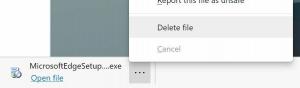Festlegen von Firefox als Standard-PDF-Viewer in Windows 10
So legen Sie Firefox als Standard-PDF-Viewer in Windows 10 fest
Mozilla hat die Möglichkeit hinzugefügt, Firefox als Ihre Standard-Reader-App für PDF-Dateien festzulegen. Die Änderung ist bereits in der kürzlich veröffentlichten Version 77.0.1 enthalten, Sie können es also ausprobieren.
Der eingebaute PDF-Reader in Firefox existiert schon lange. Es wurde erstmals in Firefox 19 eingeführt und bleibt in modernen App-Versionen verfügbar.
Seit den allerersten Versionen gibt es eine Einschränkung. Sie kann nicht über. als Ihre Standard-PDF-Viewer-App festgelegt werden Systemdateizuordnungen. Das Installationsprogramm und die Firefox-App bieten eine solche Option nicht.
Dies hat sich mit der Veröffentlichung von Firefox 77 endgültig geändert. Es ist bereits möglich, den Browser zur Handhabung von PDF-Dateien zu veranlassen.
Wenn Sie diese neue Funktion ausprobieren möchten, besuchen Sie das folgende Tutorial, um Holen Sie sich Firefox Nightly und fahren Sie mit den folgenden Schritten fort.
Um Firefox als Standard-PDF-Viewer in Windows 10 festzulegen,
- Einstellungen öffnen.
- Navigieren zu Apps > Standard-Apps > Standard-Apps nach Typ auswählen.
- Suchen Sie die PDF-Datei in der Liste und klicken Sie darauf.
- Auswählen Feuerfuchs aus der Liste der verfügbaren Apps.
Du bist fertig.
Firefox ist spät dran, da die meisten modernen (Chromium-basierten) Browser bereits Einstellungen als PDF-Dateibetrachter unterstützen. Google Chrome verfügt über einen integrierten PDF-Viewer. Diese nützliche Funktion ermöglicht es dem Benutzer, die Installation einer zusätzlichen PDF-Viewer-App zu vermeiden, die wesentliche Funktionen bereitstellt, einschließlich der Möglichkeit, die PDF-Dateien zu drucken. Für Dateien, die direkt von einer Website geöffnet werden, gibt es eine Schaltfläche zum Speichern, um sie herunterzuladen und lokal zu speichern.
Aber für Firefox-Nutzer ist die Umstellung definitiv gut, da sie ihre Dateien nicht mehr direkt im Firefox öffnen müssen oder eine extra App dafür haben.
Neben dieser Änderung können Sie mit Firefox Nightly jetzt gespeicherte Logins und Passwörter in eine CSV-Datei exportieren. Um mehr über diese neue Funktion zu erfahren, lesen Sie den folgenden Beitrag:
Exportieren Sie gespeicherte Logins und Passwörter in eine CSV-Datei in Firefox
Das ist es.